爱笔思画X是一款非常优秀的绘画软件,我们在使用爱笔思画软件绘画时,经常会遇到多边形图形,例如六边形、七边形、八边形等等。本期内容为大家分享爱笔思画X怎么快速绘制多边形?以下是详细内容。
爱笔思画X怎么快速绘制多边形?
1、点击手机桌面的爱笔思画X绘画软件,进入到爱笔思画主页面,点击“我的图库”选项,接着点击“+”加号,创建一个大小合适的画布。
2、点击画布右上角的“手指”图标,在弹出的窗口找到“绘图工具”选项,在“绘图工具”选项中点击“多边形工具”。
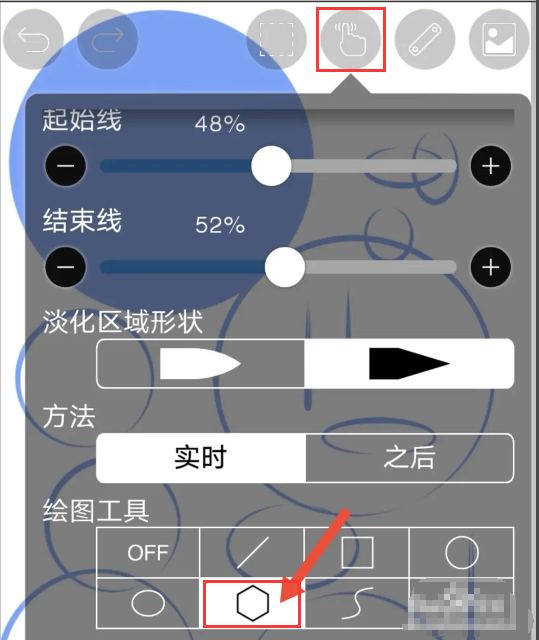
3、点击“多边形工具”之后,下方会出现一个“角落”选项,拖动进度条上的滑块可以调整多边形的边数。
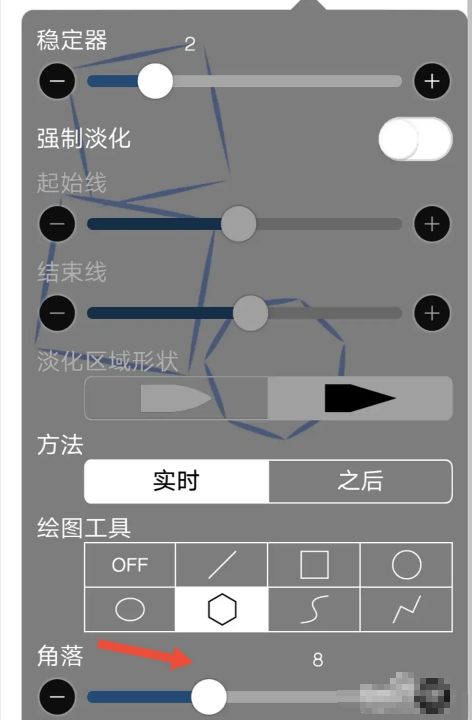
4、调整完成后,手指在画布中拖动,就能绘制出不同边数的多边形,如果你想绘制六边形,就将“角落”数值设为6,想绘制八边形,就将“角落”数值设为8即可。
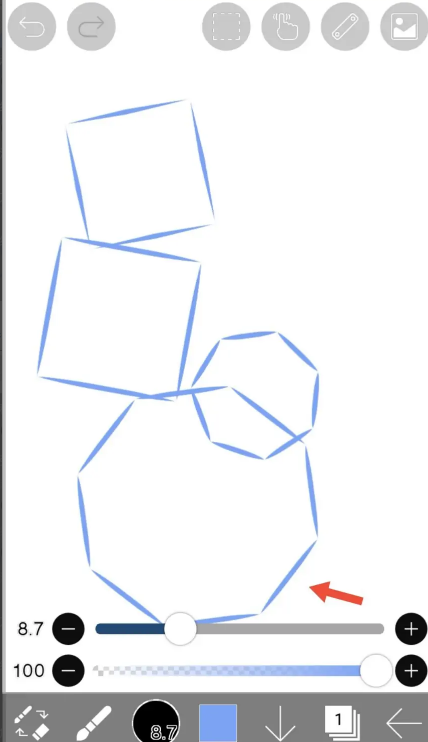
总结:
打开爱笔思画X软件,新建画布,点击右上角的“手指”图标,在弹出的窗口找到“绘画工具”选项,点击“六边形工具”,通过设置“角落”的数值,就能改变多边形的边数。
以上就是小编分享的“爱笔思画X怎么快速绘制多边形?爱笔思画X插画入门教程”相关内容。希望以上内容能对您有所帮助,小伙伴们我们下期再见哦~

